「沙牛清单·Obsidian」实训营第1期
【★】每日课程及作业(每天更新)
【★】分享及下载
软件下载
沙牛老师分享
Obsidian 日期时间格式(2-13)
Obsidian实训营推荐插件下载
【0】课前准备
【0-1】关于「obsidian实训营」
【0-2】一个说明
【0-3】学习手册使用指南
【0-4】作业提交指南和注意事项
【0-5】开营仪式
【1】回顾清单
0-1 Obsidian实训营,将告诉你什么?
0-2 如何更好地学习Obsidian实训营?
1-1 重新认识Obsidian
1-2 你将用Obsidian来干什么?
1-3 使用Obsidian的准备工作
1-4 从认识界面开始
2-1 创建一条笔记
20240728 主题会议——输出(上)
2-2 建立一个链接
2-3 深入理解双链
2-4 Obsidian的文件管理
2-5 安装插件
2-6 Obsidian标签和书签
2-7 Obsidian的设置选项
2-8 Obsidian命令面板
2-9 Obsidian核心插件(上)
2-10 Obsidian核心插件(下)
2-11 Obsidian快捷键
2-12 Obsidian白板
2-13 Obsidian模板
2-14 Obsidian日记
2-15 Obsidian搜索
3-1 为Obsidian建立图床
3-2 一次写作,随处可用!
20240812 主题会议——输出(中)
3-3 Obsidian数据同步和备份
3-4 Obsidian属性
3-5 在Obsidian中使用看板
3-6 在Obsidian使用思维导图
3-7 初谈清单笔记
3-8 在Obsidian中阅读文档
3-9 在Obsidian中绘制流程图
3-10 无限白板Excalidraw
3-11 在Obsidian中,记录视频笔记
3-12 更强大的编辑器
3-13 Obsidian主题
3-14 导出Obsidian笔记
3-15 在Obsidian中使用AI(上)
3-16 在Obsidian中使用AI(下)
3-17 DataView插件(上)
3-18 DataView插件(中)
3-19 DataView插件(下)
4-1 再谈清单笔记
4-2 Obsidian知识管理(上)
4-3 Obsidian知识管理(下)
4-4 Obsidian写作流程
4-5 用Obsidian记录跟踪日志
4-6 Obsidian项目管理
4-7 Obsidian任务管理(上)
4-8 Obsidian任务管理(下)
5-1 Obsidian实训营,我们都干了些什么?
20240919 Ob实训营 结营
【2】优秀作业
Day1优秀作业
Day3优秀作业
Day4优秀作业
Day5优秀作业
Day6优秀作业
Day7优秀作业
Day11优秀作业
Day12优秀作业
Day13优秀作业
Day18优秀作业
Day19优秀作业
Day20优秀作业
Day21优秀作业
Day23优秀作业
Day24优秀作业
Day34优秀作业
Day35优秀作业
Day36优秀作业
【3】答疑和讨论
本文档使用 MrDoc 发布
-
+
首页
3-5 在Obsidian中使用看板
# 前文提要 * [[3-4 Obsidian属性]] * 基于属性的应用 * 阅读文档 * 思维导图 * 大部分场景下,不推荐! * 为什么?留个悬念~ * 那么,推荐什么? * 清单笔记法! * 今天,咱们先—— * 看板! # 什么是看板? * 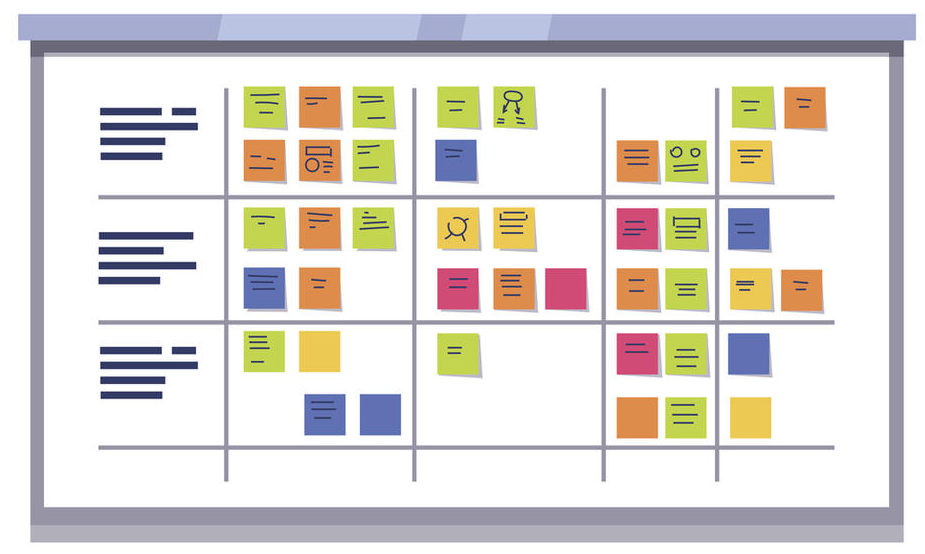 * 物理看板见过吧? * 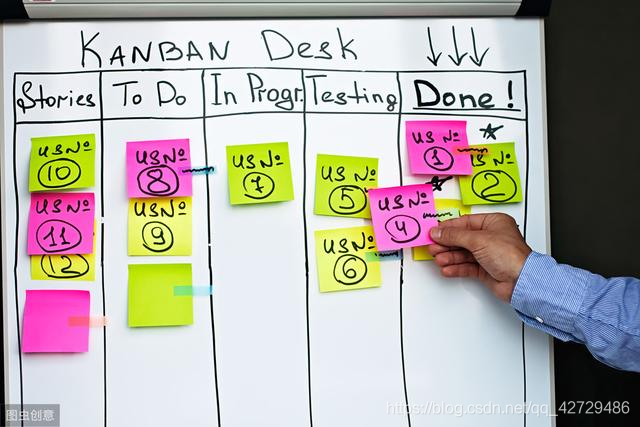 * 数字化看板 * 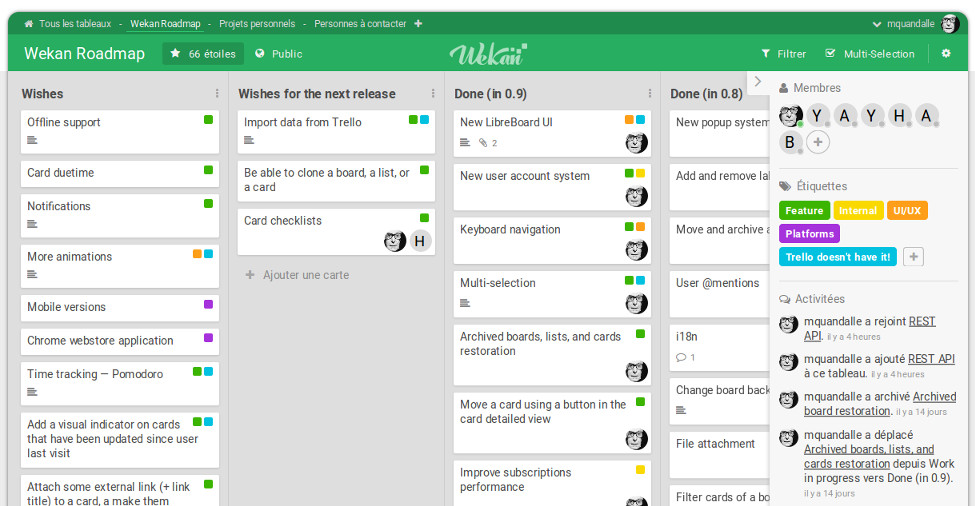 * 看板的特性 * 分类 * 按照属性 * 按照进度 * 进一步:体现主线 * 直观 * 简洁:清单体 * 看板可以用来干嘛? * 程序开发 * 生产管理 * 项目管理 # 我自己的看板使用 * 万物皆可看板 * 结构化 * 流程化 * [实训营看板](https://i.sandox.top:3020/b/8FTREJJb3qSqpxzbZ/l3_cny) * [小朋友的看板](https://i.sandox.top:3020/b/WWKQZGYrjyrfnTE9F/board) * …… # Obsidian中的看板 * 跟普通看板工具有何区别? * 论工具的特性与选择 * 小提前:**功能**本身的特性 * 大前提:**工具**本身的特性 * ∴ 我如何在Ob中使用看板? * 目的:让内容结构可视化 * 给你两个选择,哪个更直观? * A. 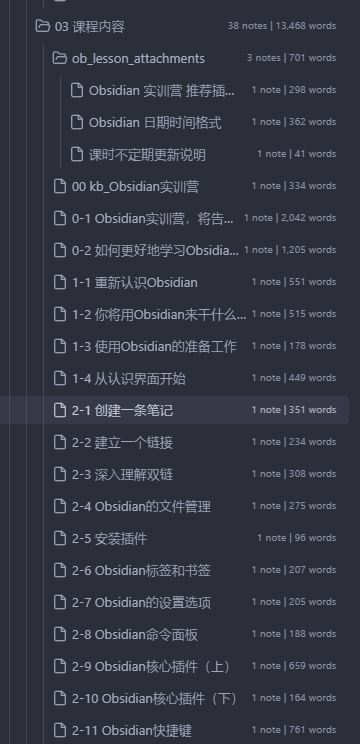 * B. 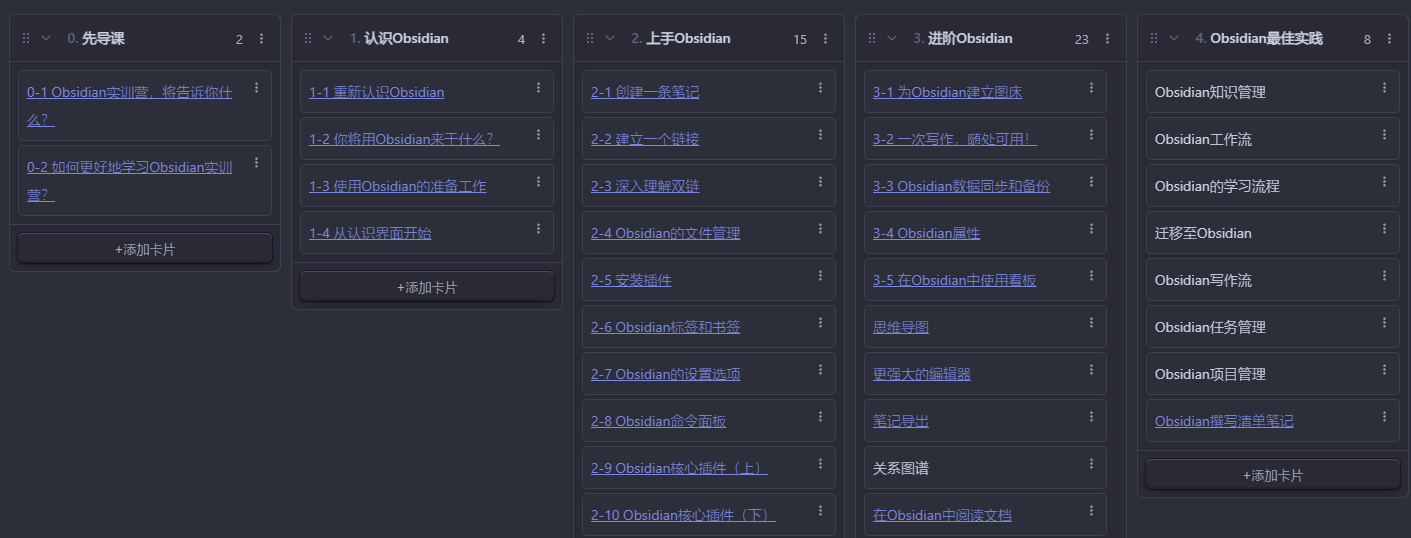 # 在Obsidian中使用看板 ## 创建看板的流程 * Step 0. 插件:`kanban` * 全世界都这么叫! * Step 1. 创建看板(demo:待办事项) * 方式一:右键 * 方式二:命令面板 * 方式三:手写front-matter * 设置看板 * 显示复选框 * 设置模板 * 日期触发 * Step 2. 添加列表 * 可拖动调整顺序 * Step3. 添加卡片 * 可拖动调整顺序 * Step4. 基于卡片,链接到笔记 ## 看板的设置 * 全局设置,针对第三方插件 * 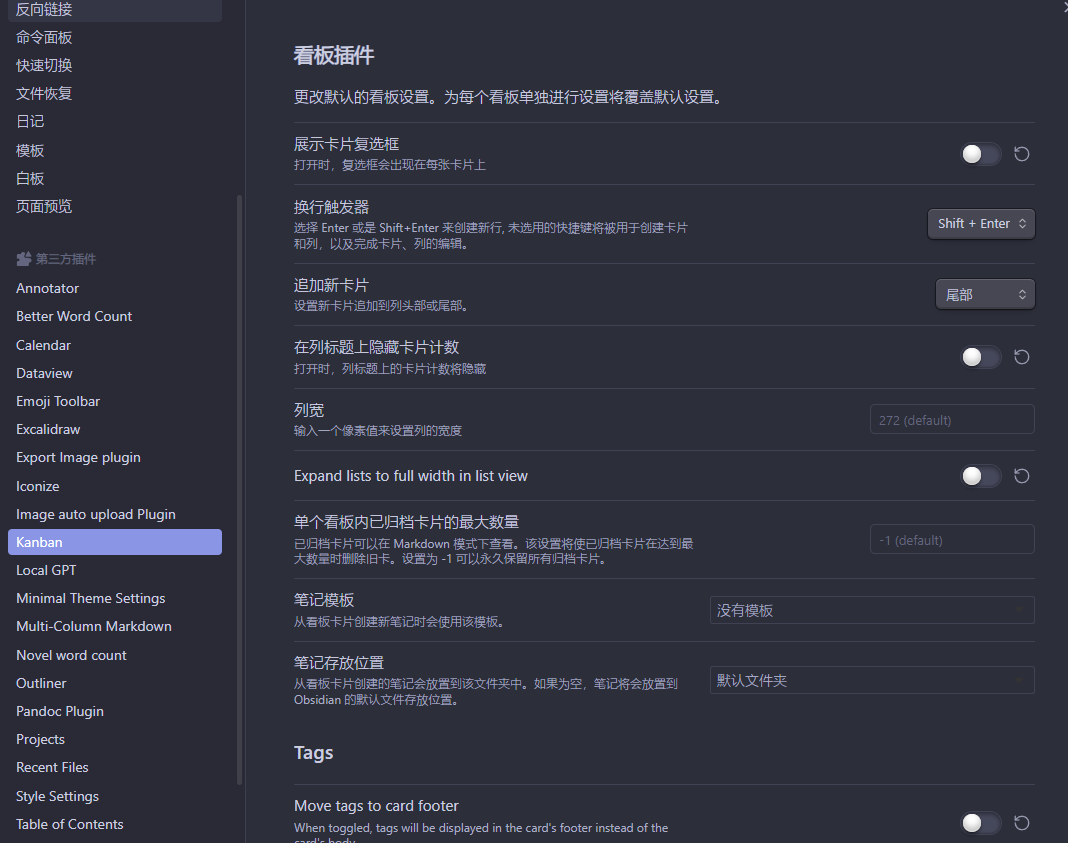 * 当前看板设置,针对当前看板 * 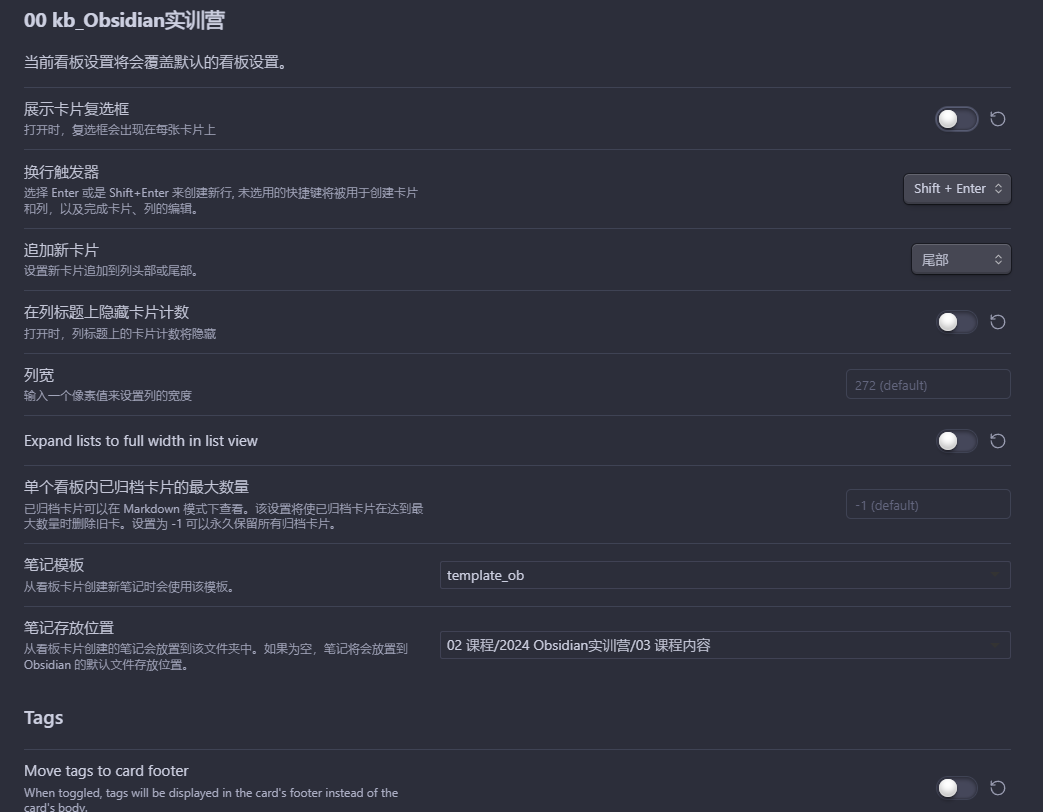 ## 使用看板的技巧 * 看板的命名 * `kb_` * 批量编辑 * 以md格式显示 * 多工具组合的效率提升 * 基于看板的想法收集 * [[00 kb_Obsidian实训营]] * 问题:看板中链接的笔记,是否会显示为链接? * 本质:Markdown、双链 # 课后作业 > 课后作业 > * 为你的某一个主题的笔记,建立更直观的可视化看板。 # 课时预告 * [[3-6 在Obsidian使用思维导图]]
栗子-助教
2024年9月5日 08:25
转发文档
收藏文档
上一篇
下一篇
手机扫码
复制链接
手机扫一扫转发分享
复制链接
Markdown文件
分享
链接
类型
密码
更新密码